- 31 Jul 2023
- 3 Minuten te lezen
- DonkerLicht
- Pdf
Koppeling FID-Manager
- Bijgewerkt op 31 Jul 2023
- 3 Minuten te lezen
- DonkerLicht
- Pdf
Introductie
Deze verbinding zal u in staat stellen WinAuditor en FID-Manager optimaal te gebruiken.
- Automatisch bijgewerkte toewijzingen
- Uw klantensaldo's in FID-Manager terugvinden
- Importeer uw facturen in één klik
- …
Activatie van de API-sleutel
Vereiste voorwaarden:
- Ga naar de facturatieprofielen :
- Controleer of het ondernemingsnummer/BTW juist is gedefinieerd
- Controleer of er niet twee profielen zijn met hetzelfde ondernemingsnummer/ BTW-nummer
- In WinAuditor: Beheerder zijn op alle licenties waar er dossiers zijn die u wilt verbinden.
Via Meer > Parameters voor toegang externe software
Klik op WinAuditor om de API-sleutel te activeren.

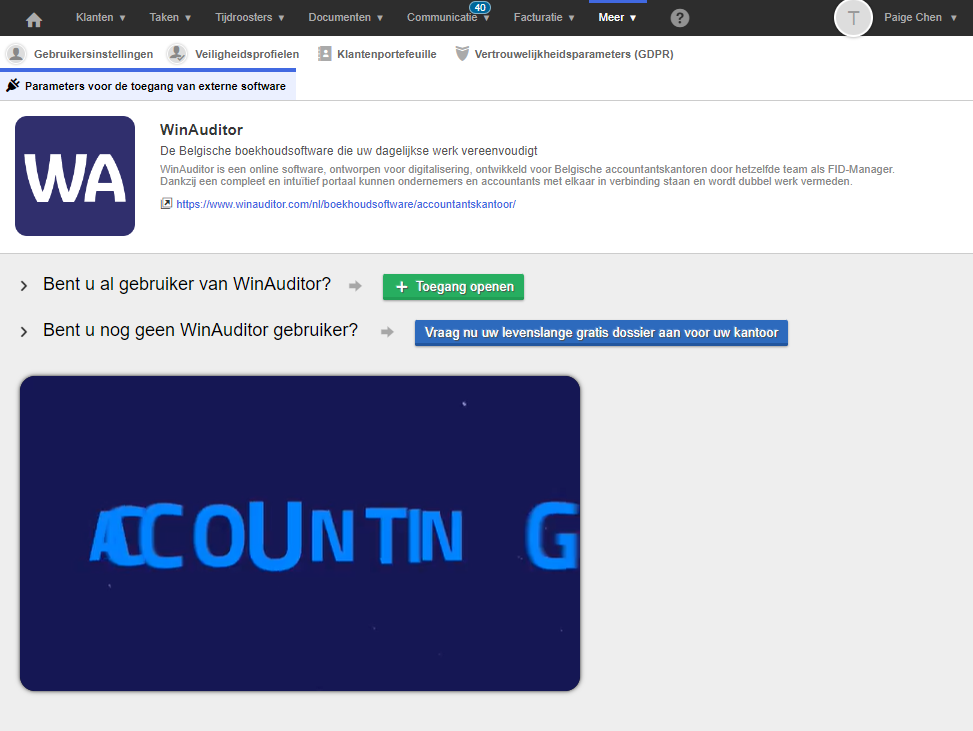
Om verder te gaan, klik op Toegang openen et Bevestigen.
Er wordt automatisch een e-mail gestuurd naar het e-mailadres van de gebruiker die de API-sleutel activeerde.
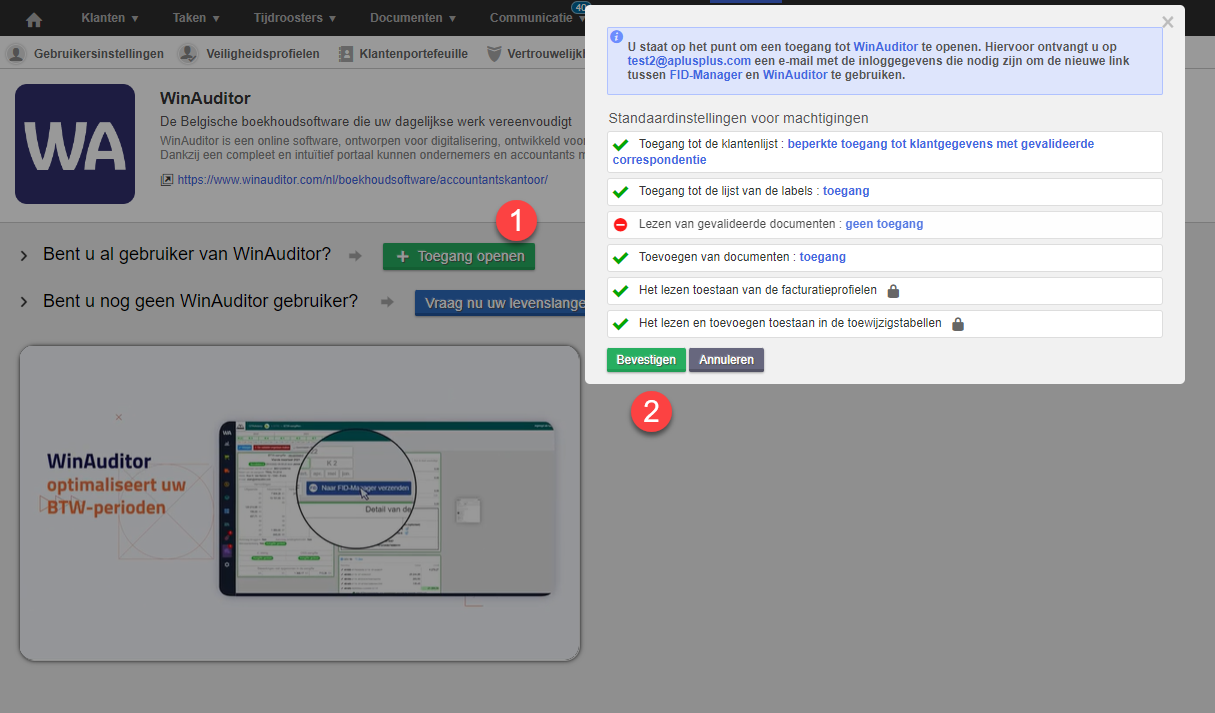
In de verzonden mail vindt u een grijs kader met de vertrouwelijke verbindingscodes, om de verbinding tussen de twee software mogelijk te maken.
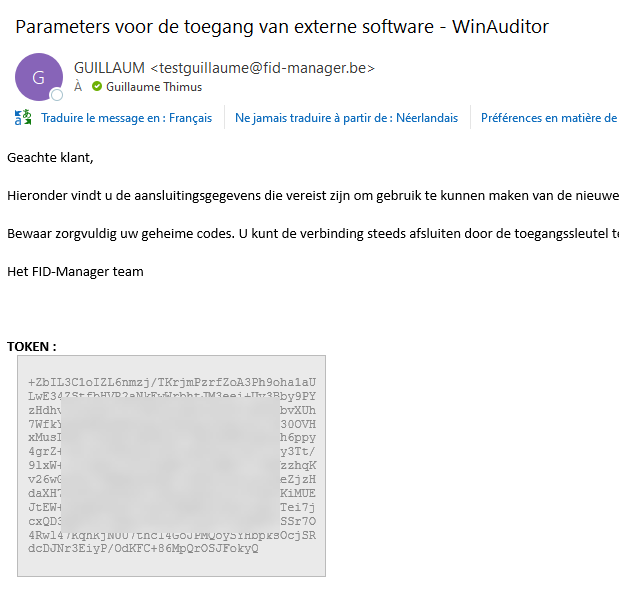
Ga naar WinAuditor > Instellingen
En in de hoofdlicentie klikt u op het FID-Manager logo.
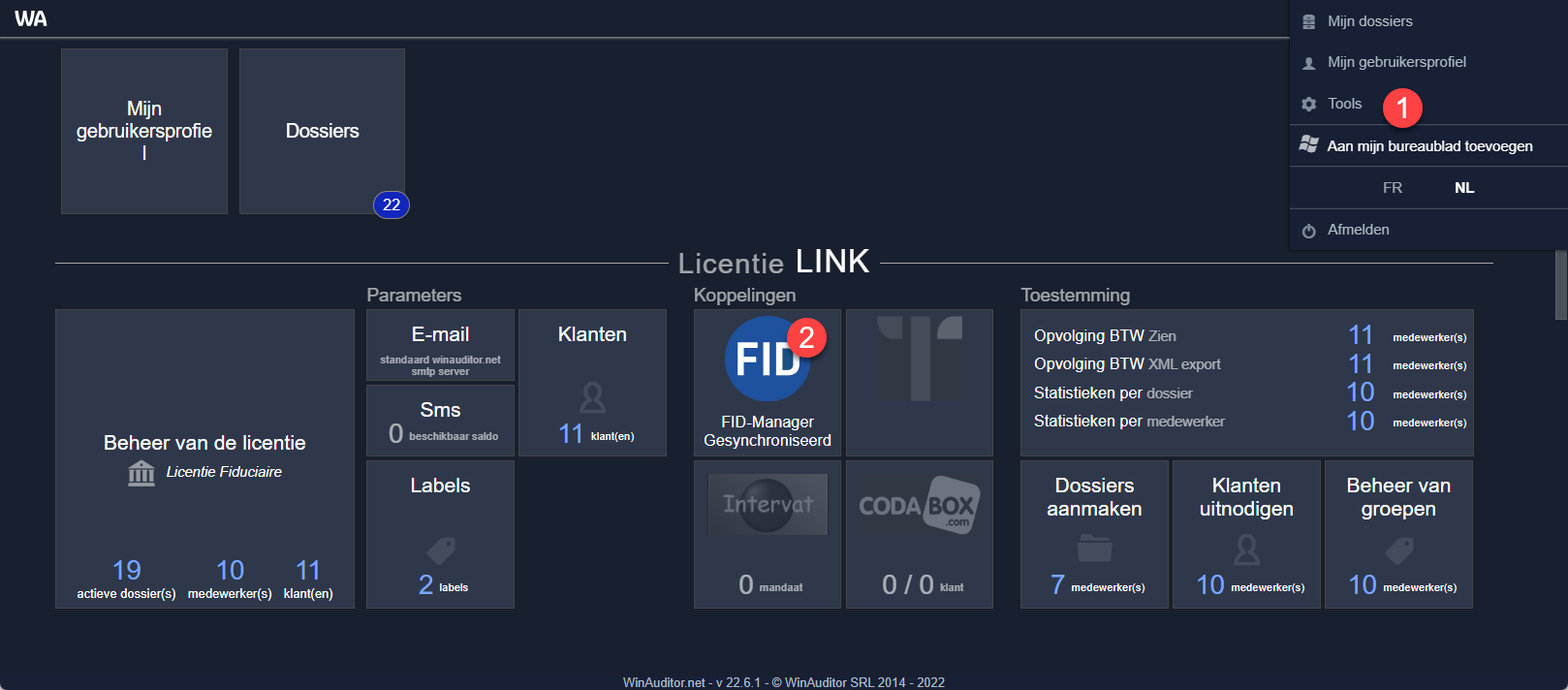
Plak de code die u per e-mail ontvangen hebt en klik op Opslaan.
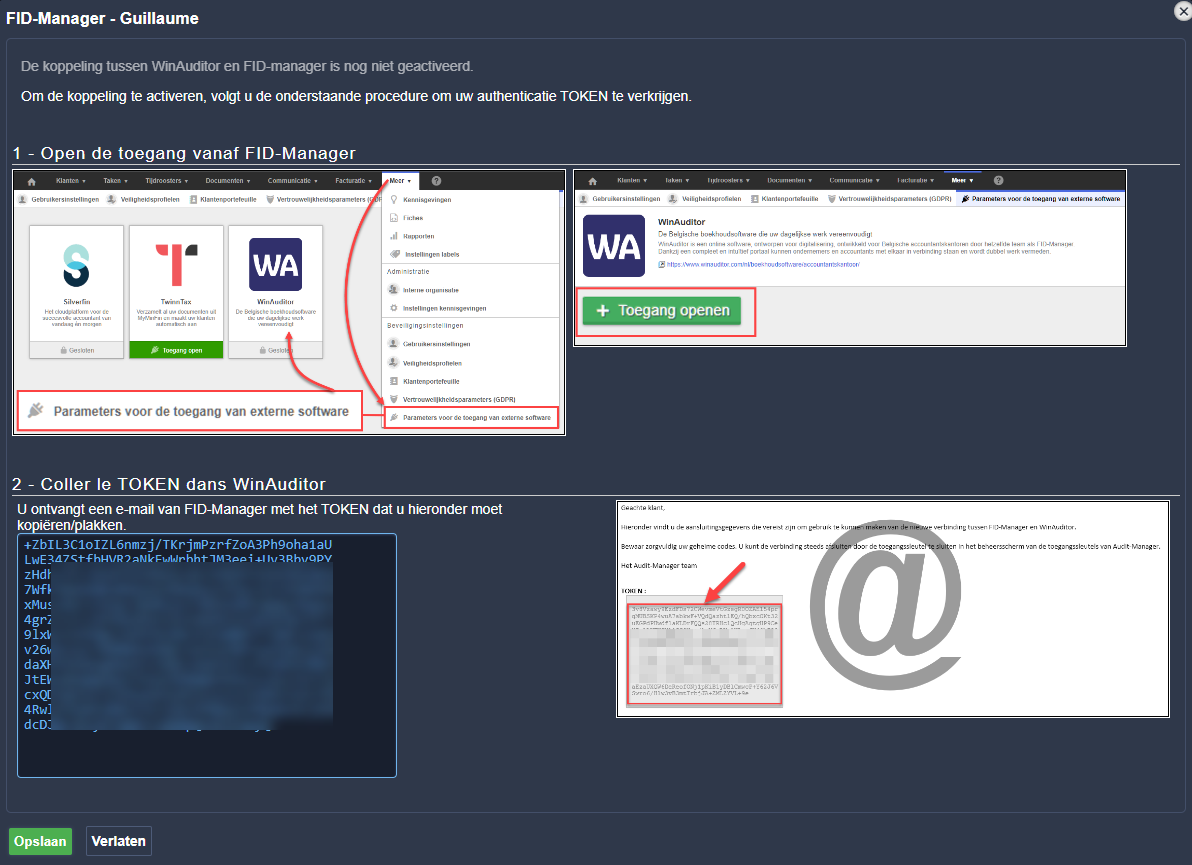
Er verschijnt dan volgende pop-up venster.
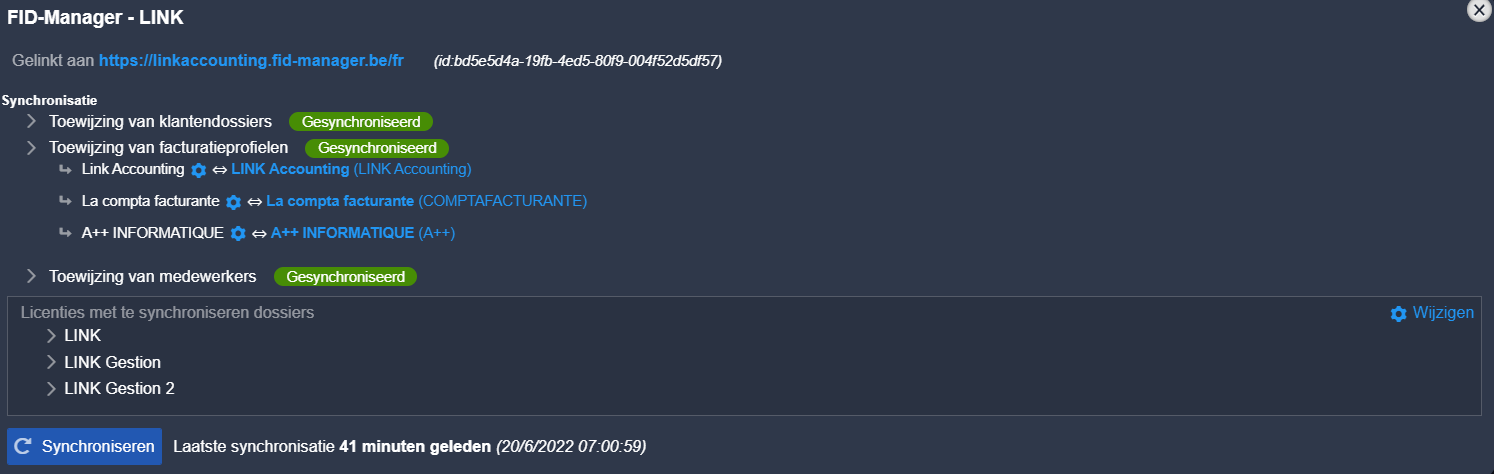
De verbinding is actief.
Configuratie van de API
Zodra de verbinding actief is, zal FID-Manager automatisch alle mappen waar het van weet, verbinden/mappen/binden.
Alles wat niet automatisch in kaart is gebracht, zal handmatig moeten worden herzien en gedaan.
De verbinding zal niet werken voor mappen die niet correct in kaart gebracht zijn.
Daarom is het belangrijk om de mapping te herzien.
U kunt de synchronisatie op elk moment handmatig bijwerken!
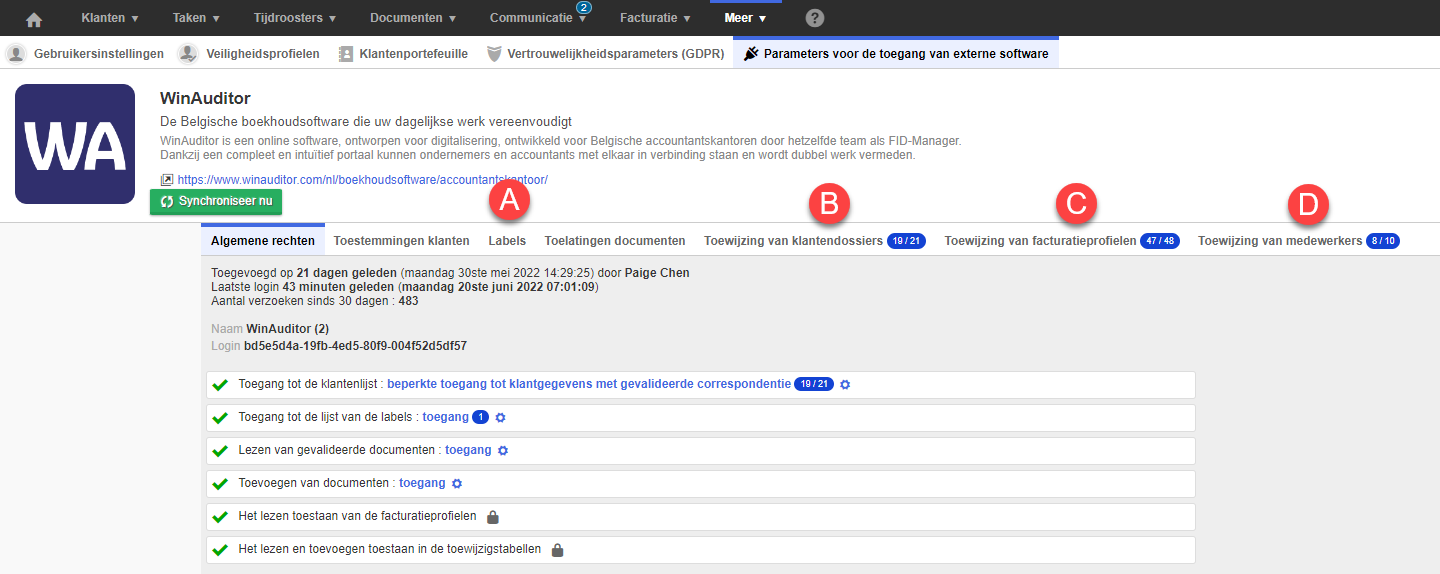
1. Labels
De in FID-Manager toegekende labels kunnen met WinAuditor gesynchroniseerd worden, zodat u de boekhoudkundige dossiers in WinAuditor volgens de labels kunt filteren.
U kunt kiezen welke zichtbaar moeten zijn in WinAuditor.
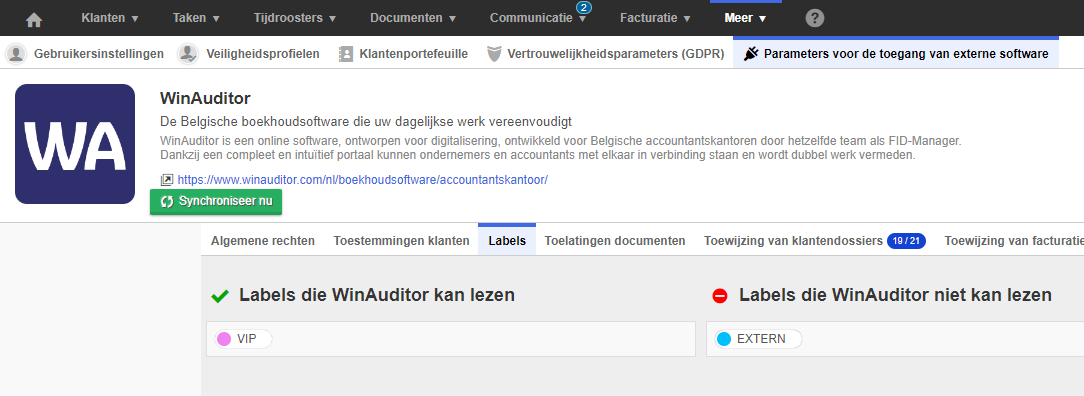
2. Toestemmingen klanten
Via Meer > Parameters voor de toegang van externe software > WinAuditor
In dit scherm zal FID-Manager de klantenbestanden en de e-mailadressen van de klanten in kaart brengen.
Dit betekent dat als het ondernemingsnummer/BTW-nummer in beide programma's bestaat, de verbinding automatisch gemaakt zal worden.
De lijst in de linkerkolom komt overeen met de boekhoudkundige dossiers in WinAuditor. In de rechterkolom kunt u deze bestanden koppelen aan een klantenfiche in FID-Manager.
U zult merken dat sommige ervan onbepaald zijn.
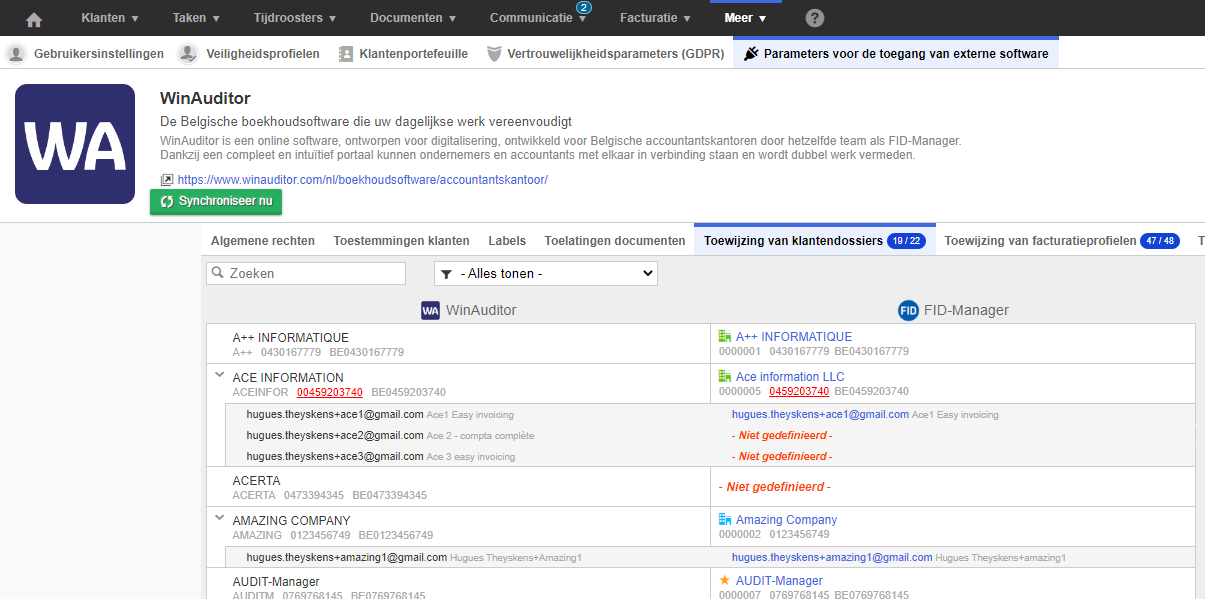
Om de mappings te vinden die u wilt controleren, kunt u een filter toepassen:
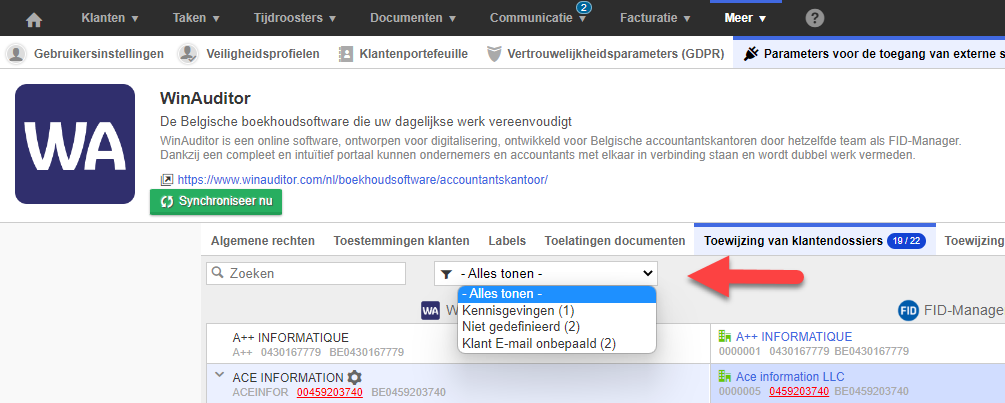
- Kennisgevingen: Toont u de gemapte mappen waar er een mismatch is.
Voorbeeld: er zit een 0 teveel in het ondernemingsnummer.
- Mogelijke duplicaten
- Niet gedefinieerd: toont u de dossiers die niet aan een klantenfiche gekoppeld konden worden.
- Klant E-mail onbepaald: toont u de e-mailadressen van klanten in WinAuditor die niet konden worden gekoppeld.
Als het dossier niet gelinkt is, kunt u op onbepaald klikken en dit handmatig linken.
In ons geval kon de mapping niet automatisch gebeuren, omdat er geen KBO/BTW-nummer in de klantenfiche aanwezig is.
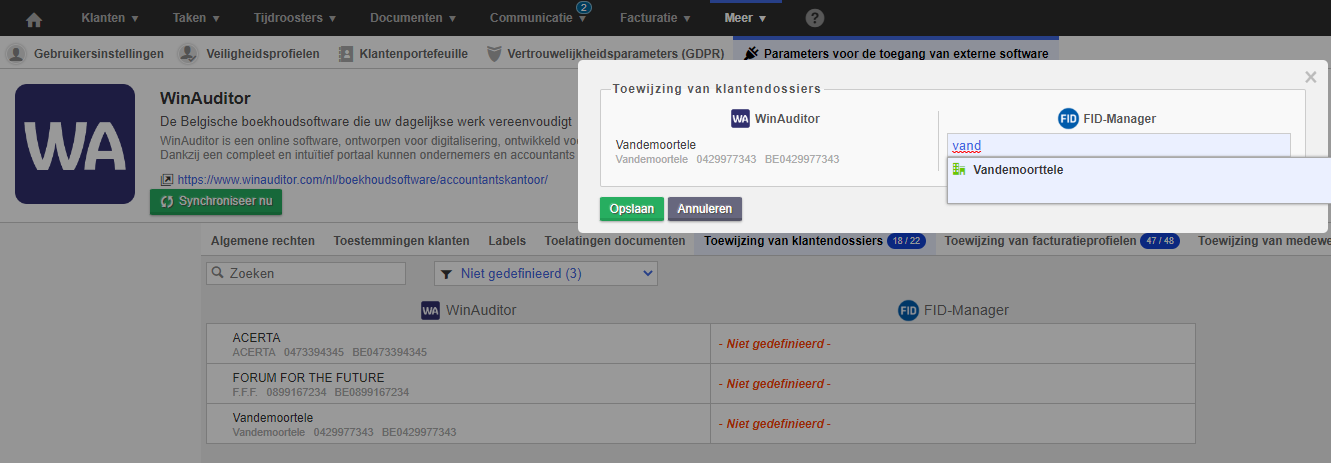
Voor dossiers die in WinAuditor bestaan, maar die u niet in FID-Manager wilt aanmaken (b.v. modeldossier, opleidingsdossier, oude klanten...), kunt u zonder toewijzing aangeven:
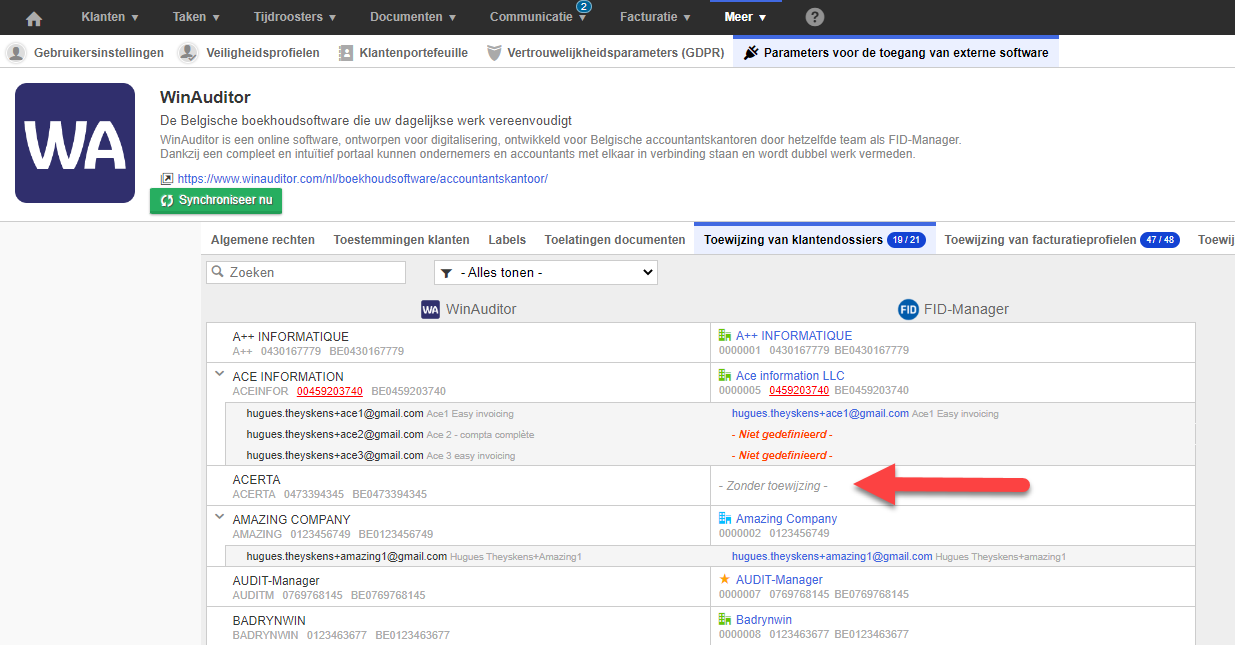
Hetzelfde principe geldt voor de e-mailadressen van uw klanten die in WinAuditor toegang hebben tot hun boekhouddossier, u kunt ze zonder correspondentie zetten als u ze niet in kaart wilt brengen (1), of u kunt ze aan een ander e-mailadres koppelen voor het geval de klant twee verschillende adressen gebruikt (2) of u kunt het e-mailadres in de klantenfiche toevoegen (3).
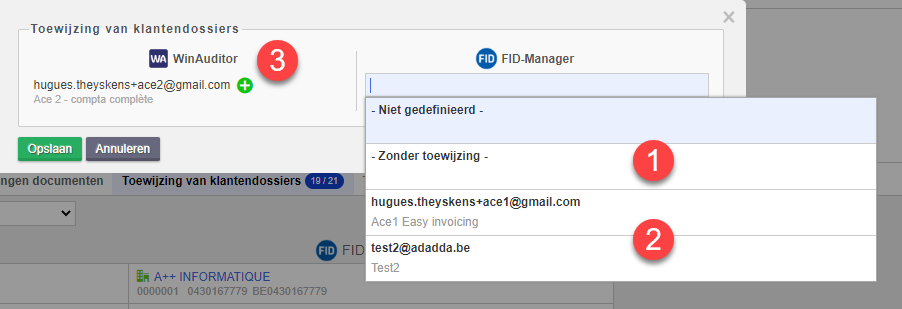
Als u op de groene + klikt, kunt u het e-mailadres dat in WinAuditor staat toevoegen aan de FID-Manager klantenfiche.
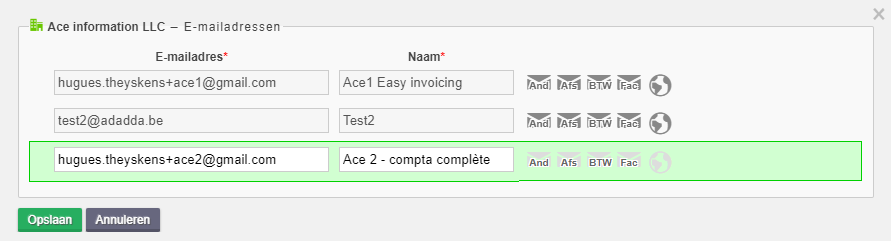
De groene teller laat u weten of de mapping 100% gedaan is of niet.
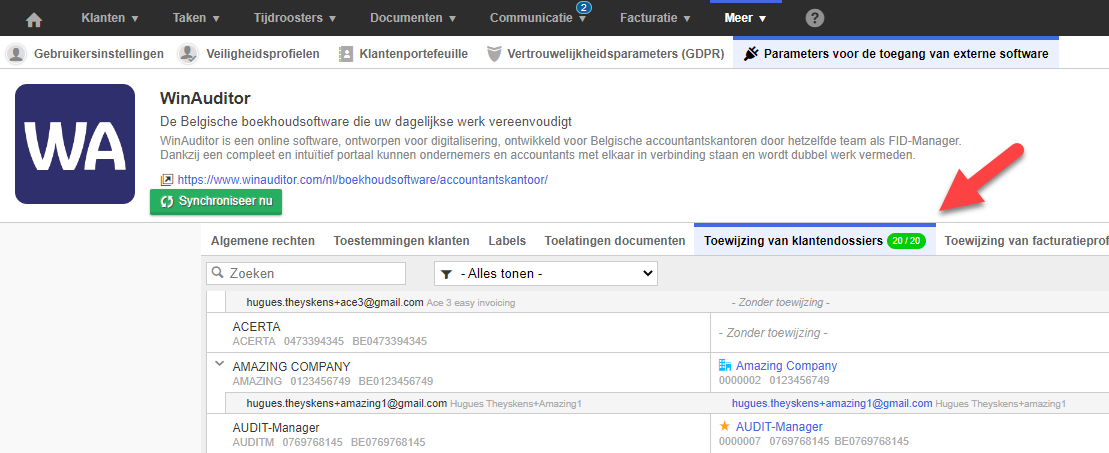
Het is ook mogelijk om eventuele afwijkingen op te sporen.
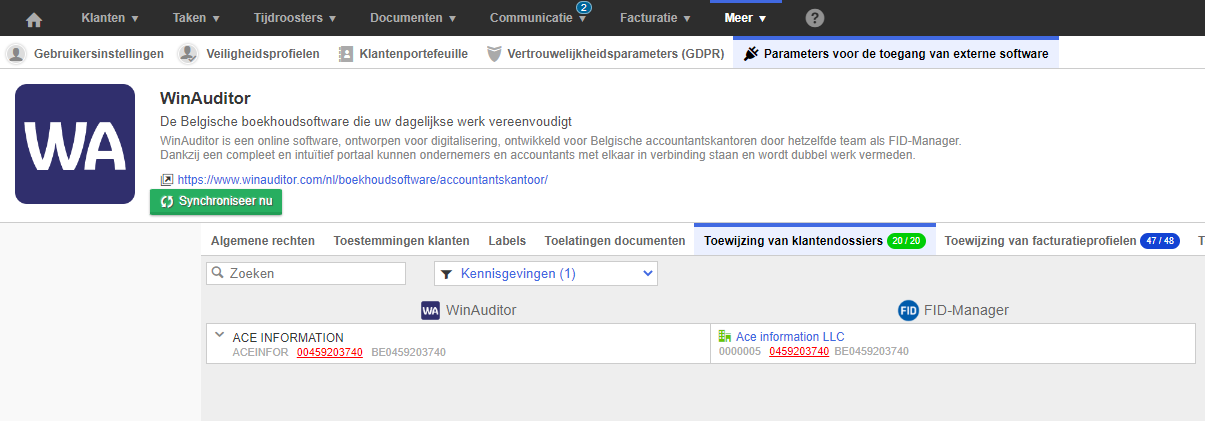
Als u de mapping correct uitvoert, kunt u met één klik van FID-Manager naar WinAuditor navigeren,... Wij zullen later in deze uitleg in meer detail uitleggen hoe dit werkt.
3. Toewijzing van facturatieprofielen
De klanten die u factureert zullen automatisch gesynchroniseerd worden met de klantenrekeningen in het dossier van het kantoor.
Als sommige mappingen niet gedaan zijn, kunt u het handmatig doen.
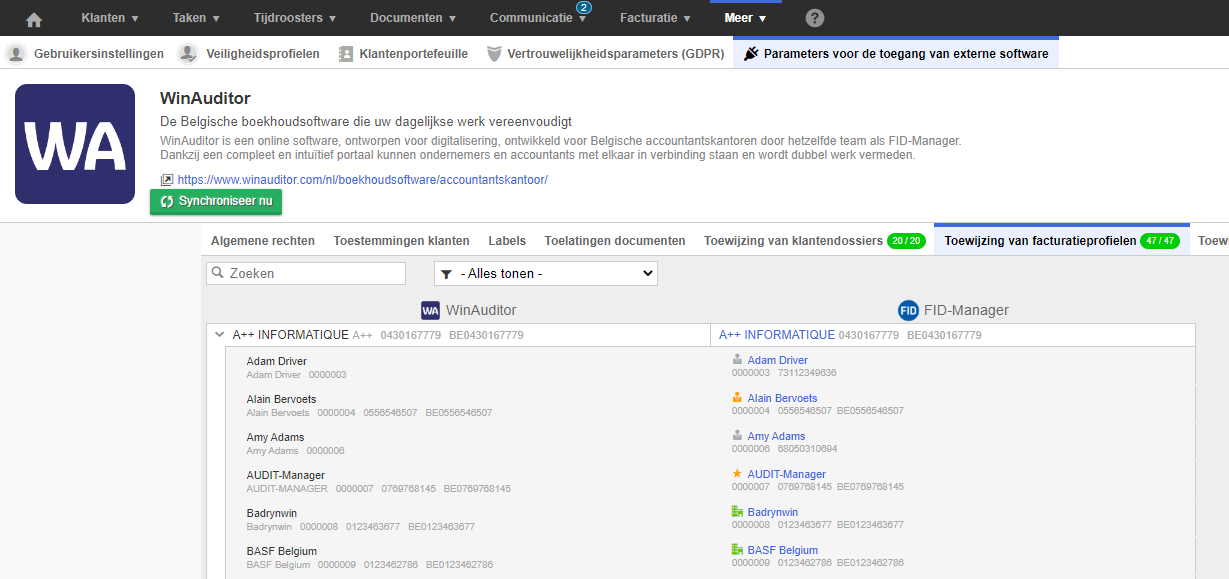
Zorg ervoor dat alle actieve klanten in uw WinAuditor-dossier worden weergegeven. U kunt ze deactiveren door op Verwijderen te klikken. Als er transacties (verkoopfacturen, banken, ...) op deze klant geweest zijn, zal dit gedeactiveerd worden, anders wordt dit gewist.
Aarzel niet om klanten die geen klant meer zijn te deactiveren. U kunt dan de synchronisatie opnieuw starten.
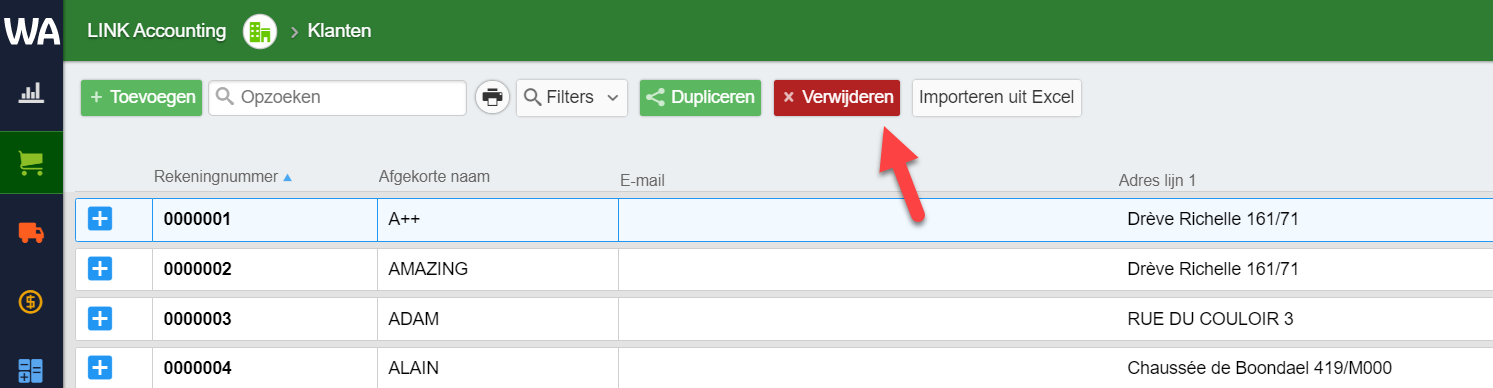
Als u de mapping correct uitvoert, kunt u de facturatie met elke klant synchroniseren, om het openstaande saldo van de klant te verkrijgen, toegang tot herinneringen, enz. Wij zullen later in deze uitleg in meer detail uitleggen hoe dit werkt.
4. Toewijzing van medewerkers
U kunt gebruikers aan hun e-mailadressen koppelen in WinAuditor én in FID-Manager.
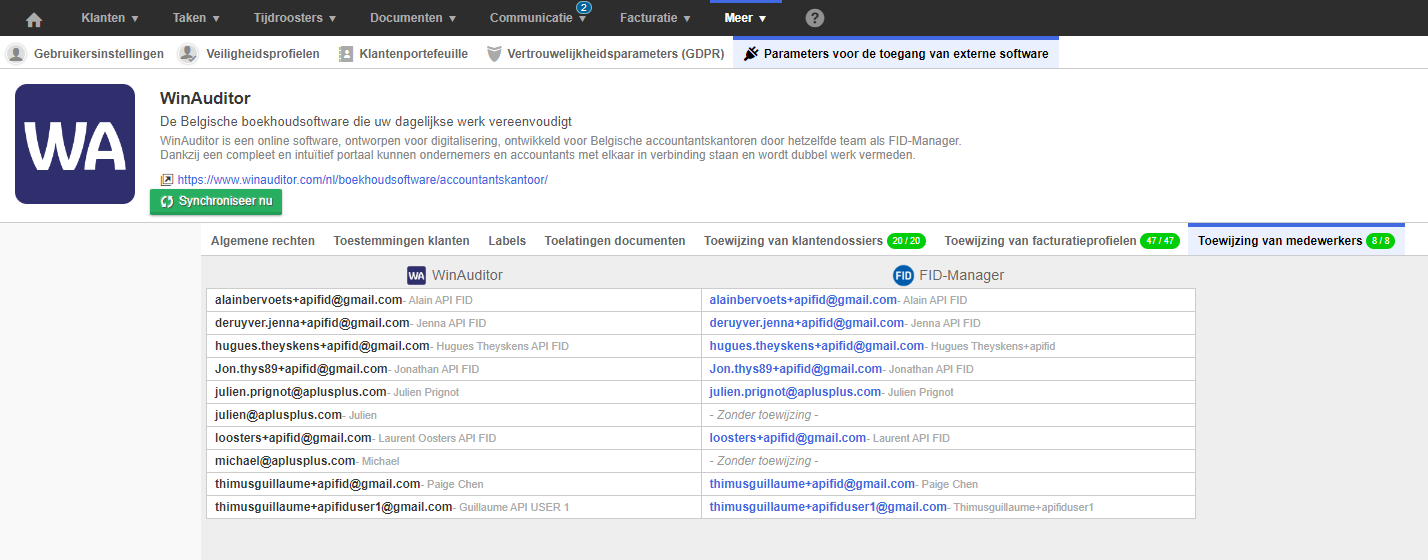
Het belang van mapping is dat er alleen tussen de twee programma's genavigeerd kan worden als de gebruiker gemapt is. Als een gebruiker wel toegang heeft tot WinAuditor maar niet tot FID-Manager, zal hij niet tussen de twee kunnen navigeren.

